Добавление объектов в панель редактирования Editor Pane
Наиболее простой и удобной возможностью при работе в Object Browser является использование приема "перетащить-и-оставить". Всякий раз, когда вам необходимо задать объект в Object Browser, вам достаточно просто перетащите его в панель редактирования Editor Pane окна Query (Запрос), и его имя будет вставлено в окно редактирования.
Совет. Если вы перетащили одну из функций, отображенную в папке Common Objects, Object Browser вставит только имя функции, без параметров. Для вставки полного синтаксиса функции используйте команду Scripting, которую мы рассмотрим в следующем разделе.
Добавьте объект базы данных
- Выберите окно Query (Запрос), убедитесь, что вкладка Editor (Редактор) открыта, а затем в панели инструментов анализатора запросов Query Analyzer нажмите кнопку Clear Window (Очистить окно). Query Analyzer очистит панель редактирования Editor Pane.

- В панели редактирования Editor Pane введите следующий оператор SQL (не забудьте поставить пробел после FROM):
SELECT * FROM
- В Object Browser раскройте папку User Tables.

увеличить изображение - Перетащите таблицу dbo.Properties из панели Object Browser в панель редактирования Editor Pane и поместите ее после слова FROM. Query Analyzer вставит имя таблицы в оператор.
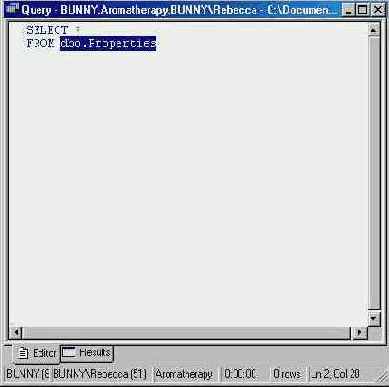
- Нажмите на кнопке Execute Query (Выполнить запрос)для выполнения запроса. Query Analyzer отобразит результаты в панели сетки Grids Pane.


Добавьте в папку все объекты
- В окне Query (Запрос) выберите еще раз вкладку Editor (Редактор).
- Удалите * из оператора SELECT.

- В Object Browser раскройте папку dbo.Properties.

увеличить изображение - Перетащите папку Columns из панели Object Browser в панель редактирования Editor Pane и вставьте ее после слова SELECT. Query Analyzer вставит в оператор все имена столбцов.

увеличить изображение - Для выполнения запроса нажмите кнопку Execute Query (Выполнить запрос)в панели инструментов анализатора запросов Query Analyzer. Query Analyzer отобразит результаты в панели сетки Grids Pane.

